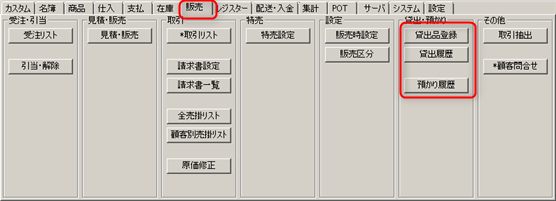
貸し出しについては貸し出しを参照してください。 この画面では、登録済みの「商品」の個体について貸出品としての登録を行います。
画面上側には、貸出品として登録されている「商品」が一覧されます。 そのいずれかを選択すると下側「個体一覧」に登録されている個体が一覧されます。
入力エリアに商品コードや商品のJANコードを入力することにより、商品を検索します。 あるいは「検索」ボタンから商品名の一部で検索することもできます。
商品を貸出品として登録するには、「新規」ボタンを使って登録済みの商品を選択します。 ただし、この操作だけでは貸出品は一つも登録されません。 後述するように、商品の「個体」を登録しなければなりません。
選択中の商品の貸出品個体を一覧します。また、個体の追加登録、削除、廃棄、ラベル印刷を行います。
「追加」ボタンをクリックし、貸出品として登録する個体の個数を入力します。 指定された数の個体にコードが割り振られます。
後述する「ラベル」印刷ボタンを使って個体のラベルを印刷し、 それぞれの個体に貼付してください。
個体登録を削除します。これは、誤って登録数が多すぎた場合のためのものです。 一度でも貸出された個体は削除できません。
個体に廃棄マークをつけます。本日の日付が廃棄日となります。
貸出品ラベルを印刷するには、あらかじめインストアJAN設定で 貸出品用のJANコードが設定されていなければなりません。
このボタンをクリックすると、選択中の個体に貼付するためのラベルを印刷します (一度に複数の個体を選択できます)。